Online en offline conversieproces: SWF naar WMV
SWF is een oude bestandsindeling die door Adobe is gemaakt voor de Shockwave Flash-speler. Flash wordt niet langer door veel browsers ondersteund, werd nooit ondersteund door iOS-apparaten en het SWF-bestandsformaat wordt tegenwoordig zelden gebruikt vanwege prestatie- en beveiligingsproblemen. Aan de andere kant is WMV een set videocompressiecodecs die is gemaakt voor vroege internetvideostreaming en fysieke media zoals HD-DVD en Blu-Ray. Video in deze bestandsindeling is standaard zichtbaar op Windows-apparaten, dus u kunt SWF-bestanden naar WMV converteren omdat Flash-spelers steeds meer niet worden ondersteund en u geen SWF-bestanden meer kunt afspelen. Daarom bieden we u twee opties om: converteer uw SWF naar WMV.
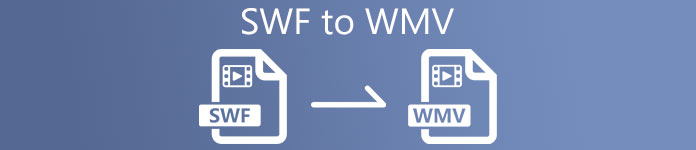
Deel 1. Eenvoudig SWF naar WMV converteren op Windows en Mac
Video Converter Ultimate is een multimedia-converter die vrijwel alle belangrijke video- en audiobestanden converteert naar het gewenste uitvoerformaat. Het kan videobestanden in batches converteren, waardoor het krachtiger is dan het lijkt. Het stopt niet bij het converteren; het stelt gebruikers ook in staat hun video's aan te passen met behulp van handige bewerkingstools. Verder ondersteunt deze videoconverter verschillende formaten, waaronder de meest gebruikte tegenwoordig. Belangrijker nog, het converteert sneller dan vergelijkbare software. Volg deze eenvoudige stappen om deze specifieke software te gebruiken:
Stap 1: Klik op de Gratis download om het .exe-bestand te downloaden dat u nodig heeft om de software te installeren. Wacht tot het klaar is, open het en volg het installatieproces onmiddellijk. Klik Begin nu en start de software.
Gratis downloadVoor Windows 7 of hogerVeilige download
Gratis downloadVoor MacOS 10.7 of hogerVeilige download
Stap 2: Upload het videobestand dat u wilt converteren door op de knop + in het midden van de interface te klikken. U kunt het bestand ook van uw bureaublad slepen en op de interface neerzetten, waarna het automatisch wordt geïmporteerd.
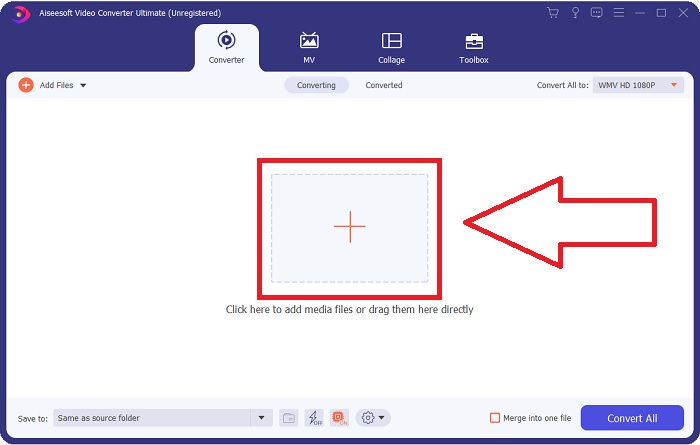
Stap 3: Klik op de vervolgkeuzepijl aan de rechterkant waarin u de huidige indeling van uw video ziet en alle beschikbare indelingen om uit te kiezen. Scroll in dit geval naar beneden en selecteer WMV of typ het gewoon in de zoekbalk. Alle videokwaliteiten zijn ook beschikbaar om uit te kiezen in het rechterpaneel.
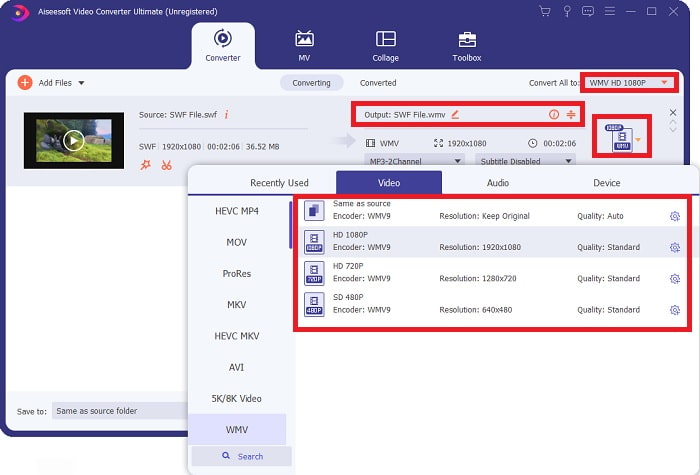
Stap 4: Om je video verder te bewerken, klik je op het tandwielpictogram aan de rechterkant om alle handige bewerkingstools te tonen. Van daaruit kunt u alle noodzakelijke aanpassingen maken die het beste bij uw behoeften passen. Klik gewoon op de Maak nieuw knop als u klaar bent.
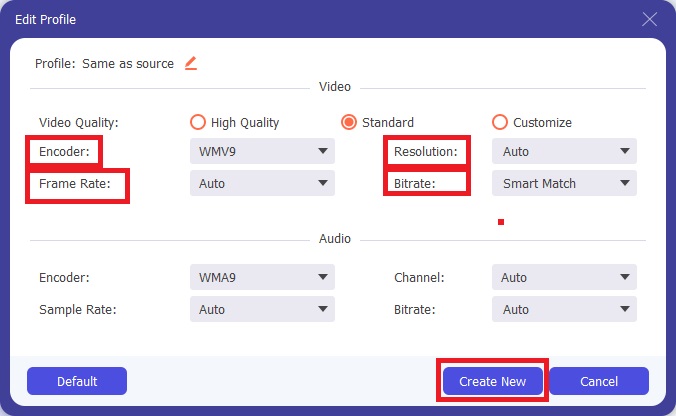
Stap 5: Voltooi het conversieproces door ten slotte op de te klikken Alles omzetten knop in de rechterbenedenhoek van het venster en wacht tot het klaar is.
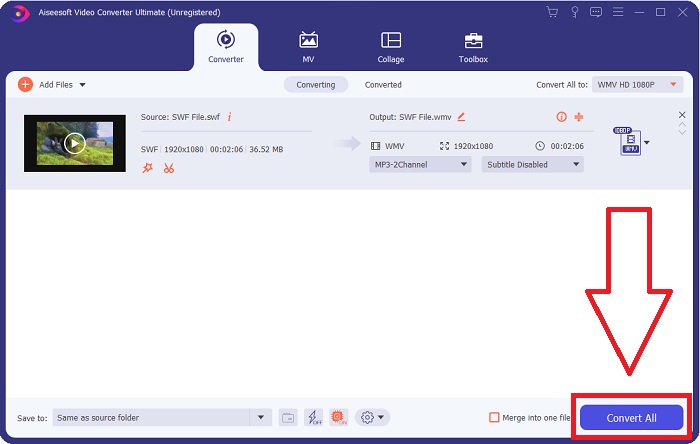
Deel 2. Nog een tip om SWF online naar WMV te converteren
FVC Free Video Converter is altijd gratis en vereist geen registratie. Sommige gratis online video-omzetters beperken conversietijdframes of bestandsgrootte. Als je al je gratis conversietijden hebt gebruikt of als je bestand te groot is, moet je een abonnement kopen, zelfs als je zelden video's converteert. Maar FVC Free Video Converter heeft dergelijke beperkingen niet en kan op elk moment video's converteren.
Bovendien heeft deze service geen registratie nodig om grotere bestanden te converteren, in tegenstelling tot de meeste online videoconverters die registratie vereisen om video's groter dan 1 GB te converteren. Dit zijn de stappen die u moet volgen voor deze fantastische tool:
Stap 1: Om naar de website te gaan, klik hier koppeling. Download het opstartprogramma vervolgens snel door op de Voeg bestanden toe om te converteren knop en wacht tot het klaar is.
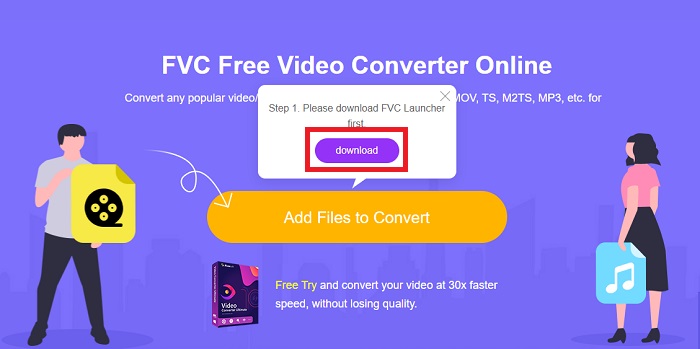
Stap 2: Klik nogmaals op de genoemde knop en deze keer kunt u het videobestand uploaden dat u wilt converteren. Selecteer daarna WMV tussen alle beschikbare formaten.
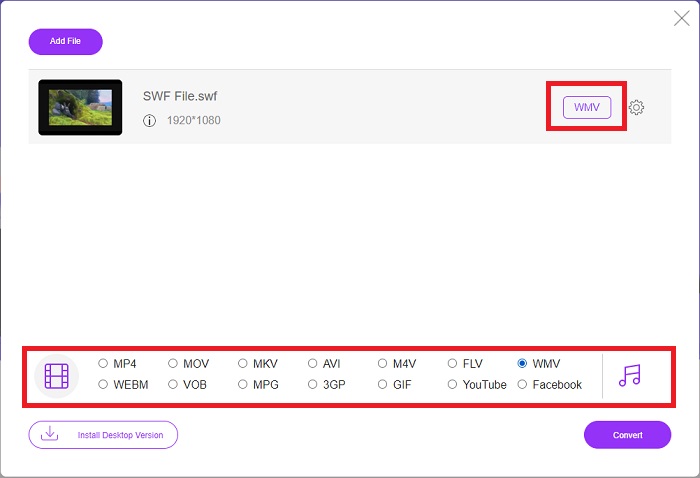
Stap 3: Je kunt nog steeds handige bewerkingstools gebruiken, zoals de software zelf. Klik gewoon op het tandwielpictogram en u ziet alle aanpassingen die u kunt maken. Om de aangebrachte wijzigingen op te slaan, klikt u op OK en als u klaar bent met aanpassen, klikt u op Converteren om het proces te starten.
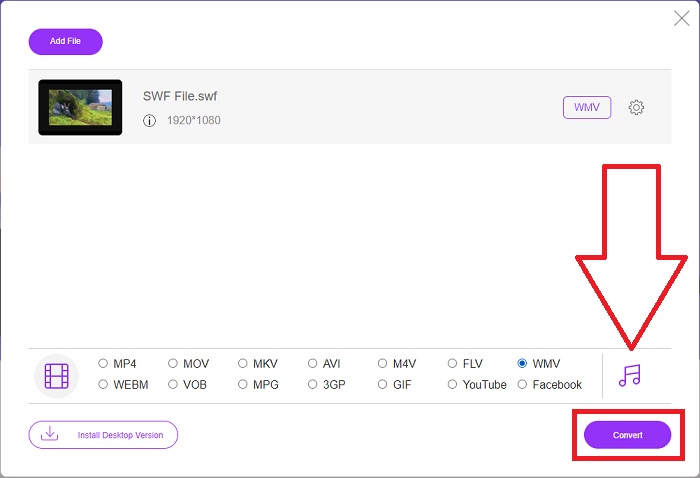
Verwant:
Deel 3. Uitgebreide kennis over SWF- en WMV-formaten
Wil je meer weten over de twee formaten, lees dan verder in dit artikel. We bieden alle noodzakelijke en essentiële informatie die u nodig heeft als achtergrond.
Adobe gebruikt het SWF-bestandsformaat om films en vectorgebaseerde animaties op te slaan. Small Web Format is de afkorting; het is echter ook bekend als ShockWave-formaat. Het wordt meestal gebruikt om video via internet uit te zenden, met name browsergebaseerde games. Helaas verklaarde Adobe dat het tegen eind 2020 zou stoppen met het ondersteunen van het Flash-formaat vanwege prestatie- en beveiligingsproblemen.
Aan de andere kant is een WMV-bestand een Windows Media Video-bestand dat kan worden gecomprimeerd met een of meer videocompressie-indelingen van Microsoft. Het is een populair video-opslagformaat in Windows en daarom wordt het door bepaalde apps van derden gebruikt voor zaken als korte animaties. Het is ontworpen om te werken met Microsoft-mediaspelers zoals Windows Media Player en Movies & TV. Voor gebruik met Digital Rights Management (DRM)-systemen kunnen WMV-bestanden worden gecodeerd.
| Klein webformaat | Windows Media-video | |
| Bestandsextensie | .swf | .wmv |
| Ontwikkelaar | Geïntegreerde adobe systemen | Microsoft |
| Ondersteunende programma's | ◆Adobe Flash Player ◆Adobe Flash ◆ Professionele CC ◆GOM-speler ◆Adobe Dreamweaver 2020 | ◆VLC-mediaspeler ◆ MP-speler ◆ Mediaspeler Klassiek ◆Windows Media Player |
Deel 4. Veelgestelde vragen over het converteren van SWF en WMV
Wat is het nut van WMV-bestanden?
WMV-videobestanden zijn het beste formaat om videomateriaal online of via HD DVD en Blu-ray Discs te verkopen.
Wat is het nut van het SWF-bestand?
Flash-bestanden, of SWF-bestanden, worden vaak gebruikt voor de efficiënte distributie van multimedia-informatie via internet.
Kunnen SWF-bestanden worden bewerkt?
Adobe Flash is een bestandsindeling die wordt gebruikt door Adobe. In tegenstelling tot andere multimediabestanden, vereist het SWF-bestand de Flash Player-plug-in om een webbrowser te kunnen bekijken. Bovendien kunnen gebruikers SWF-bestanden niet rechtstreeks bewerken.
Gevolgtrekking
FVC Video Converter Ultimate is de perfecte optie voor jou als je een beginner bent of gewoon een amateur als het gaat om videoconversie. U converteert niet vaak videoformaten. De voordelen, zoals constante conversie van videoformaten, snelle conversie van videobestanden in vergelijking met vergelijkbare programma's, eenvoudige bediening, ondersteuning voor verschillende formaten, enzovoort, helpen het de beste videoconvertor te worden die er is. Als het gaat om videoconversie, zijn Video Converter Ultimate en zijn online equivalent de meest acceptabele opties.



 Video Converter Ultimate
Video Converter Ultimate Scherm opnemer
Scherm opnemer


